GoogleAnalytics のレポートに自分のアクセスログが残らないようにしたいと思います。何をもってして自分自身とするかの判定方法は以下の3つ。
メリット:アクセスする端末レベルではなくネットワークレベルでの判定なので使用する端末個別に設定する必要がない
デメリット:使用端末を限定できない、IP が変わると設定し直さないといけない
メリット:ログを残さない端末を限定できる
デメリット:端末(のブラウザ)毎に設定をしないといけない、クッキーの有効期限が切れたら再設定が必要
メリット:クッキーの場合と同じ
デメリット:端末(のブラウザ)毎に設定をしないといけない
お好きな方法をどうぞ。
IP アドレスで判定
固定 IP プロバイダ契約で端末を限定しなくていい場合は迷わずこの方法。自身のネットワークのグローバル IP アドレスでフィルタリングします。
グローバル IP を確認
自分のグローバル IP をコピー
GoogleAnalytics にフィルタリング設定
GoogleAnalytics にログイン、上部の[アナリティクス設定]をクリック
左側メニュー項目、「全てのフィルタ」をクリック
「+新しいフィルタ」をクリック
フィルタ名:後でわかり易い名前を入力
フィルタの種類:定義済み
左から [除外] [IP アドレスからのトラフィック] [等しい] に設定
IP アドレス:先ほどコピーしたグローバル IP を入力
下の部分、「すべてのウェブサイトのデータ」を選択、「追加 >>」ボタンをクリックし、「選択したビュー」に移動させ、[保存]をクリックで完了。
クッキーで判定
除外したい端末のブラウザのクッキー受け入れを有効にしておきます。
ログを保存しないようにしたい端末にクッキーを設定
以下の html ソースをテキストファイルに保存、ファイル名は「notracking.html」などにしておきます。
<html>
<head>
<meta charset=”utf-8″>
</head>
<body onload=”javascript:pageTracker._setVar(‘no_tracking’);”>
<script>
var gaJsHost = ((“https:” == document.location.protocol) ? “https://ssl.” : “http://www.”);
document.write(unescape(“%3Cscript src='” + gaJsHost + “google-analytics.com/ga.js’ type=’text/javascript’%3E%3C/script%3E”));var pageTracker = _gat._getTracker(“自身のトラッキングコード”);
pageTracker._initData();
pageTracker._trackPageview();
</script>
</body>
</html>
var pageTracker = _gat._getTracker(“自身のトラッキングコード”); の部分に、自身の Google Analytics のトラッキングコードを入力します。
ftp ソフトを使用して自身のウェブサイトのサーバにアップロードします。
アップロードした html ページにアクセス。ルートディレクトリに配置したなら「http://***/notracking.html」
これでブラウザのクッキーに「ログを残さない仕掛け」が施されました。
このファイルに他人がアクセスしてしまわないように、用が済んだら削除しておきます。
フィルタを追加する
IP の時と同じように Google Analytics にフィルタを追加します。
フィルタ名:後でわかり易い名前を入力
フィルタの種類:カスタム
フィルタフィールド:ユーザー定義
フィルタパターン:no_tracking
下の部分、「すべてのウェブサイトのデータ」を選択、「追加 >>」ボタンをクリックし、「選択したビュー」に移動させ、[保存]をクリックで完了。
Google Analytics オプトアウトを使用
使っているブラウザに Google Analytics オプトアウトアドオンをインストールする方法。



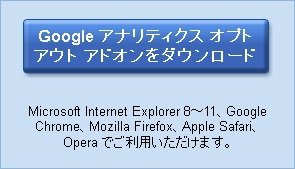
インストールすると、そのブラウザからのアクセスは Google Analytics のログに記録されません。


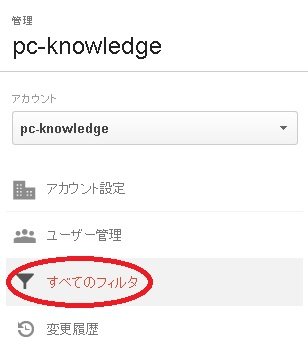
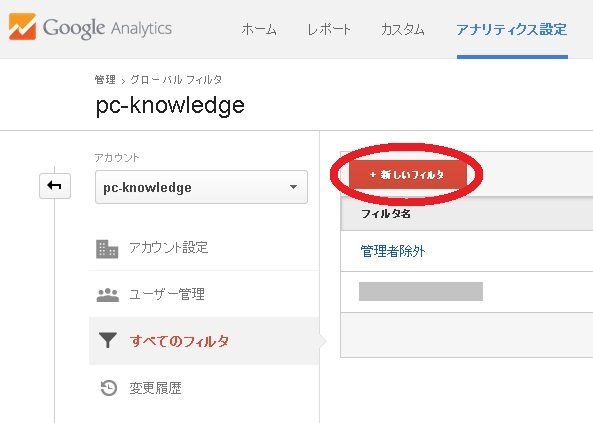
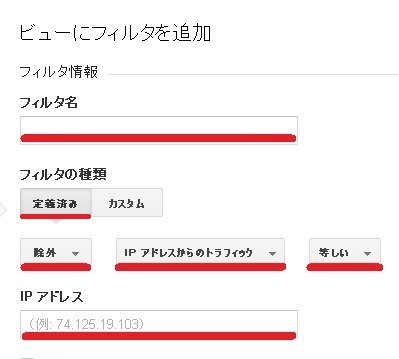

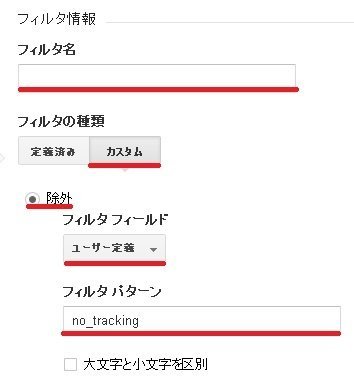
![[WordPress] robots.txt はどこにある?](http://pckldg.com/wp-content/uploads/2014/11/wordpress_logo-100x100.png)

![[WordPress] ソースのタイトル部分がおかしいのを修正する [Stinger]](http://pckldg.com/wp-content/uploads/2014/11/rogo1-100x100.jpg)
![[YouTube] 動画の幅を自動的に調整する](http://pckldg.com/wp-content/uploads/2014/11/youtube_logo-100x100.jpg)

